Page 1

- USER MANUAL
- MANUEL DE L’UTILISATEUR
- BENUTZERHANDBUCH
- HANDLEIDING
- MANUALE D’USO
- MANUAL DEL USUARIO
- MANUAL DO UTILIZADOR
ΕΓΧΕΙΡΙΙΟ ΧΡΗΣΗΣ
KULLANIM KILAVUZU
INSTRUKCJA OBSŁUGI
Weapon Control System
Page 2
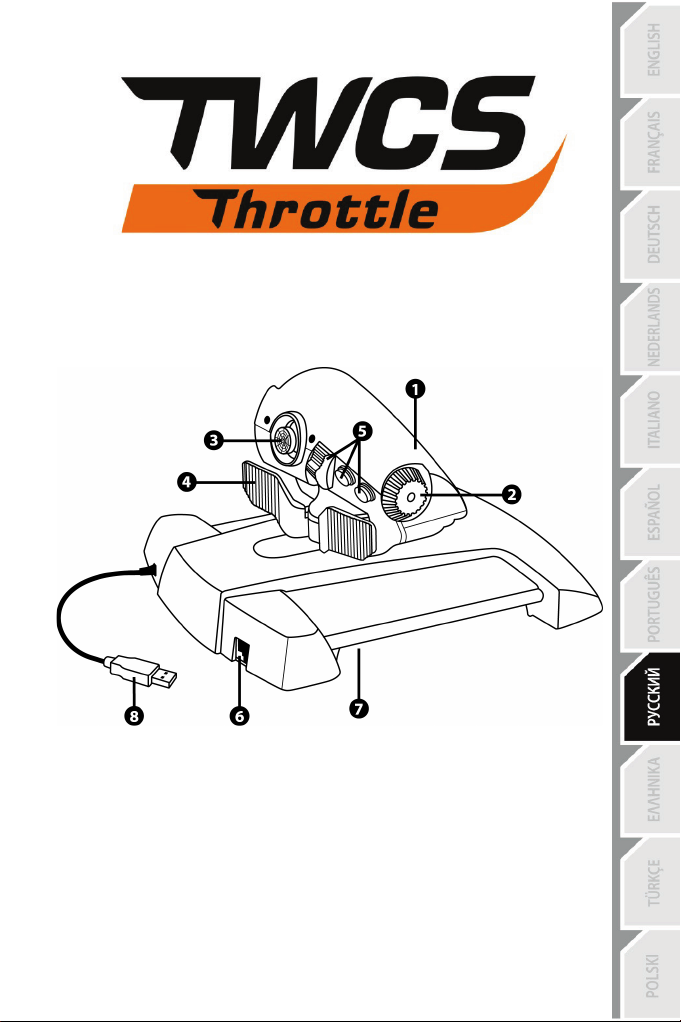
1/10
1. Ось рычага управления
4. Оси клавишного переключателя
5. 14 функциональных кнопок
8. Разъем USB
Инструкция по эксплуатации
ТЕХНИЧЕСКИЕ ХАРАКТЕРИСТИКИ
2. Ось антенны
3. Оси мини-джойстика с нажимной
кнопкой
6. Разъем для руля направления
TFRP
7. Винт регулировки уровня трения
Page 3

2/10
ИНСТРУКЦИИ ПО НАСТРОЙКЕ ДЛЯ ПК
1. Откройте сайт https://support.thrustmaster.com/. Выберите «Джойстики / TWCS
Throttle», затем выберите «Драйверы». Загрузите и установите драйвер для ПК и
специальный интерфейс для него на базе Панели управления Windows.
2. - После установки ПК-драйвера подключите USB-кабель к одному из USB-портов ПК.
3. Чтобы открыть Панель управления, выберите:
- «Пуск / Приложения / Thrustmaster / Панель управления» или «Пуск / Панель
управления»
- «Пуск / Все приложения / Thrustmaster / Панель управления» или «Пуск / Панель
управления» (in Windows® 7 / Vista)
Отображается диалоговое окно Игровые устройства.
Устройство отображается под именем TWCS Throttle и имеет статус OK.
4. В диалоговом окне Игровые устройства выберите Свойства для тестирования и
просмотра всех функций.
(в Windows® 10 / 8.1 / 8);
Примечание. На вкладке Enable Center Deadzone можно включать и выключать
центральную «мертвую» зону осей мини-джойстика. Сделанный выбор автоматически
сохраняется во встроенной памяти устройства TWCS.
Теперь все готово для игры!
Page 4
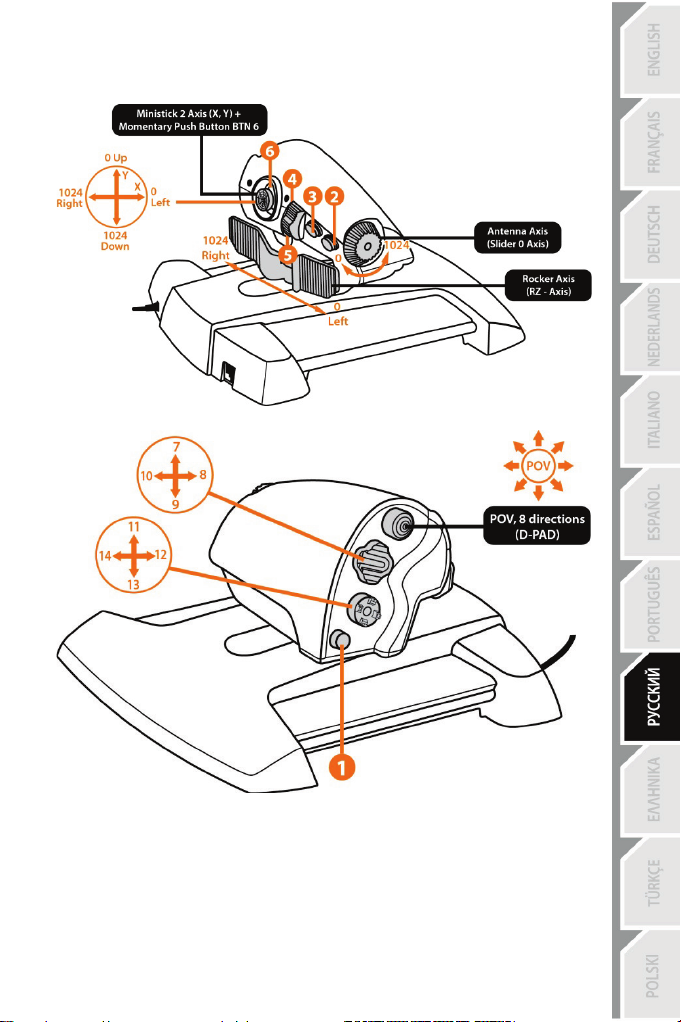
3/10
ОПРЕДЕЛЕНИЕ ФУНКЦИЙ 14 КНОПОК И 8 ОСЕЙ
Page 5

4/10
Page 6

5/10
УСТАНОВКА РУЛЯ НАПРАВЛЕНИЯ TFRP НА РЫЧАГЕ
НАПРАВЛЕНИЯ TWCS
Рычаг управления TWCS имеет 8 осей, в том числе 3 оси, назначенных педальному
рулю направления TFRP.
Педали руля направления TFRP подключаются непосредственно к рычагу
управления TWCS.
1. Подключите штекер RJ12 кабеля педального руля направления TFRP к гнезду RJ12
на задней стороне рычага управления TWCS.
2. Подключите USB-кабель рычага управления TWCS к одному из USB-портов ПК.
Важные замечания относительно автоматической калибровки оси
- При подключении педального блока TFRP к рычагу управления TWCS соблюдайте
центральное положение оси руля направления. Не держите ноги на педалях.
- Автокалибровка 3 осей педального руля направления выполняется после нескольких
движений и после достижения физических стопоров для оси руля направления и осей
двух дифференциальных тормозов.
ПО ПРОГРАММИРОВАНИЯ T.A.R.G.E.T
(Thrustmaster Advanced pRogramming Graphical EdiTor)
Откройте: https://support.thrustmaster.com. Выберите «Джойстики / TWCS Throttle»,
затем выберите «ПО». Загрузите и установите продвинутое ПО программирования
T.A.R.G.E.T.
Основные характеристики ПО T.A.R.G.E.T:
- разнообразные конфигурации осей;
- несколько уровней программирования: Basic, Advanced и Script;
- работа по принципу перетаскивания «Drag and Drop»;
- возможность использовать рычаг управления TWCS в сочетании с другими
джойстиками Thrustmaster (Hotas Cougar, Hotas Warthog, T.16000M, MFD Cougar Pack
также совместимы с T.A.R.G.E.T), так что они будут распознаваться как единое USBустройство;
- доступ к расширенным профилям, созданным членами сообщества Thrustmaster.
Page 7

6/10
РЕГУЛИРОВКА УРОВНЯ ТРЕНИЯ
• Переведите ось рычага управления в максимальное положение, затем переверните
рычаг управления TWCS для доступа к винту регулировки уровня трения.
• Для увеличения трения поворачивайте винт по часовой стрелке.
Page 8

7/10
• Для уменьшения трения поворачивайте винт против часовой стрелки.
- Не допускайте чрезмерной затяжки винта регулировки — это может привести к
повреждению фрикционной системы. Прекратите затягивание, как только почувствуете
малейшее сопротивление.
Не допускайте чрезмерного ослабления винта регулировки — это может привести к
выпадению винта во внутренний кожух рычага управления TWCS.
УСТРАНЕНИЕ НЕИСПРАВНОСТЕЙ И ПРЕДУПРЕЖДЕНИЯ
• Рычаг управления TWCS не работает должным образом или кажется неверно
откалиброванным.
- Выключите ПК, отсоедините USB-кабель рычага управления TWCS; затем снова
подсоедините его, включите компьютер (или игровую консоль) и перезапустите игру.
- При подключении USB-кабеля рычага управления TWCS обязательно держите ось
руля направления в центральном положении. Не держите ноги на педалях.
• Не удается настроить рычаг управления TWCS.
- В игре, в разделе «Параметры/Контроллер/Игровой пульт» или «Джойстик»,
выберите оптимальную конфигурацию или полностью перенастройте параметры
контроллера.
- Для получения дополнительных сведений обратитесь к инструкции по эксплуатации
игры или к Интернет-справке.
- Воспользуйтесь расширенным ПО для программирования T.A.R.G.E.T (Thrustmaster
Advanced pRogramming Graphical EdiTor).
• Слишком высокая или недостаточная чувствительность рычага управления
TWCS.
- Автокалибровка осей рычага управления TWCS выполняется после нескольких
движений и после достижения физических стопоров для оси.
- В игре, в разделе «Параметры/Контроллер/Игровой пульт» или «Джойстик», по
возможности отрегулируйте чувствительность и «мертвые» зоны контроллера.
- Воспользуйтесь расширенным ПО для программирования T.A.R.G.E.T (Thrustmaster
Advanced pRogramming Graphical EdiTor).
Page 9

8/10
Сведения о потребительской гарантии
Корпорация Guillemot Corporation S.A., зарегистрированная по адресу Place du Granier, B.P. 97143, 35571
Chantepie, Франция, (далее — «Guillemot») гарантирует своим клиентам во всем мире, что в данном
изделии Thrustmaster не будет выявлено никаких дефектов материалов и производства в течение
гарантийного периода, который равен сроку предъявления претензии по соответствию для данного
изделия. В странах Европейского Союза этот срок соответствует двум (2) годам с момента поставки
изделия Thrustmaster. В других странах гарантийный период равен сроку предъявления претензии по
соответствию для изделия Thrustmaster, определяемому соответствующим законодательством страны,
в которой проживал потребитель на момент приобретения изделия Thrustmaster (если подобные
претензии не действуют в соответствующей стране, гарантийный период равняется одному (1) году с
первоначальной даты приобретения изделия Thrustmaster).
Невзирая на вышеизложенное, гарантия на аккумуляторы равняется шести (6) месяцам с
первоначальной даты приобретения.
В случае обнаружения дефектов изделия во время гарантийного периода незамедлительно обратитесь
в службу технической поддержки, сотрудники которой определят дальнейшую процедуру. Если дефект
будет подтвержден, изделие следует вернуть по месту приобретения (или в любое другое место,
указанное службой технической поддержки).
В рамках действия гарантии дефектное изделие будет, по усмотрению службы технической поддержки,
заменено или возвращено в рабочее состояние. Если в течение гарантийного срока изделие
Thrustmaster будет подвержено такому восстановлению, к оставшемуся гарантийному сроку
прибавляется период времени, но не менее семи (7) дней, во время которого изделие находилось вне
употребления (началом этого периода считается дата запроса покупателя о вмешательстве или дата
предоставления дефектного изделия для восстановления, если изделие было предоставлено для
восстановления позднее, чем был сделан запрос о вмешательстве). В мере, разрешенной применимым
законодательством, полная ответственность компании Guillemot и ее дочерних компаний (в том числе
косвенный ущерб) ограничивается восстановлением рабочего состояния или заменой изделия
Thrustmaster. В мере, разрешенной применимым законодательством, компания Guillemot отказывается
от любых гарантий коммерческой пригодности или пригодности для определенной цели.
Настоящая гарантия не распространяется: (1) на ситуации, когда изделие было видоизменено, открыто,
модифицировано или получило повреждения в результате недопустимого или неправильного
использования, небрежности или несчастного случая, естественного износа или любой другой причины,
не связанной с дефектом материалов или производства (включая, помимо прочего, использование
изделия Thrustmaster совместно с любыми неподходящими элементами, в частности — с блоками
питания, аккумуляторами, зарядными устройствами и любыми другими элементами, не входящими в
комплектацию Guillemot для данного изделия); (2) на случаи использования продукта в любых целях,
кроме бытовых, в том числе на случаи профессионального или коммерческого применения (например, в
игровых залах, для проведение обучения и соревнований); (3) на ситуации, когда указания службы
технической поддержки не были выполнены; (4) на ПО, так как на такое ПО распространяется
отдельная гарантия; (5) на расходные материалы (элементы, предназначенные для замены в течение
срока службы изделия: например, батарейки и ушные подушки для гарнитур или наушников); (6) на
аксессуары (например, кабели, чехлы, сумки, футляры, наручные ремешки); (7) на случаи продажи
изделия с открытого аукциона.
Данная гарантия не подлежит передаче.
Настоящая гарантия не ущемляет прав потребителя, предоставляемых ему применимыми законами в
отношении продажи потребительских товаров в соответствующей стране.
Дополнительные условия гарантии
В течение гарантийного срока компания Guillemot, в общем и целом, не предоставляет никаких запасных
частей, так как вскрытие и/или модификацию любых изделий Thrustmaster вправе осуществлять только
служба технической поддержки (за исключением каких-либо процедур по модификации, которые служба
технической поддержки может предложить выполнить клиенту путем письменных инструкций и
предоставления, при необходимости, требуемых запасных частей: например, в связи с отсутствием
статуса сложности или конфиденциальности у такой восстановительной процедуры).
С учетом периода освоения новых изделий и в целях защиты своих ноу-хау и коммерческих тайн
компания Guillemot, в общем и целом, не предоставляет каких-либо уведомлений о восстановлении или
запасных частей для любых изделий Thrustmaster с истекшим гарантийным сроком.
В США и Канаде настоящая гарантия ограничивается внутренним механизмом и оболочкой
Page 10

9/10
устройства. Корпорация Guillemot и ее дочерние предприятия ни при каких условиях не несут
ответственности перед третьими лицами за косвенные или случайные убытки, связанные с
нарушением каких-либо явных или подразумеваемых гарантий. В некоторых штатах/провинциях не
допускается ограничение срока действия подразумеваемой гарантии или ограничение
ответственности за косвенные/случайные убытки, поэтому в вашем случае вышеуказанные
ограничения или исключения могут быть неприменимы. Настоящая гарантия предоставляет Вам
определенные юридические права. У Вас могут также быть другие права, определенные
законодательством штата или провинции.
Ответственность
В мере, разрешенной применимым законодательством, компания Guillemot Corporation S.A. (далее
— «Guillemot») и ее дочерние предприятия отказываются от любой ответственности за любой
ущерб, вызванный одним или несколькими из следующих факторов: (1) видоизменение, вскрытие
или модификация изделия; (2) несоблюдение инструкций по сборке; (3) недопустимое или
неправильное использование, небрежность, несчастный случай (например, физическое
воздействие); (4) естественный износ; (5) использование продукта в любых целях, кроме бытовых,
в том числе профессиональное или коммерческое применение (например, в игровых залах, для
проведение обучения и соревнований). В мере, разрешенной применимым законодательством,
компания Guillemot и ее дочерние предприятия отказываются от любой ответственности за любой
ущерб, не связанный с дефектами материалов или изготовления, в отношении данного изделия
(включая, помимо прочего, любой ущерб, вызванный прямо или опосредованно любым
программным обеспечением или использованием изделия Thrustmaster с любыми неподходящими
элементами, в частности — блоками питания, аккумуляторами, зарядными устройствами и
любыми другими элементами, не входящими в комплектацию Guillemot для данного изделия).
Page 11

10/10
АВТОРСКОЕ ПРАВО
© 2016 Guillemot Corporation S.A. Все права защищены. Thrustmaster® является
зарегистрированной торговой маркой Guillemot Corporation. Windows® является
зарегистрированной торговой маркой Microsoft Corporation в Соединенных Штатах Америки и/или
других странах. Все прочие торговые марки являются собственностью соответствующих
владельцев. Иллюстрации могут не соответствовать внешнему виду/функциям конкретного
изделия. Содержание руководства, конструкция и технические характеристики изделия
изменяются без предварительного уведомления и зависят от страны приобретения.
РЕКОМЕНДАЦИИ ПО ЗАЩИТЕ ОКРУЖАЮЩЕЙ СРЕДЫ
Обратитесь в местные органы власти за информацией о ближайшем пункте приема таких отходов.
При пользовании изделием учитывайте следующее. Цвета и украшения могут различаться.
Настоящий продукт соответствует всем стандартам в отношении детей в возрасте 14 лет и
старше. Использование данного продукта детьми младше 14 лет недопустимо.
www.thrustmaster.com
После окончания срока службы данное изделие не следует утилизировать
вместе с бытовым мусором, но в пункте сбора отходов электрического и
электронного оборудования.
Данное указание подтверждается соответствующим символом, нанесенным на
изделие, руководство пользователя или упаковку.
В зависимости от свойств, материалы могут передаваться в повторную переработку.
Повторная переработка отходов электрического и электронного оборудования может
внести значительный вклад в сохранение окружающей среды.
ТЕХНИЧЕСКОЙ ПОДДЕРЖКИ
http://support.thrustmaster.com
